Heim >Software-Tutorial >Computer Software >So überprüfen Sie die JDK-Version in Eclipse
So überprüfen Sie die JDK-Version in Eclipse
- WBOYWBOYWBOYWBOYWBOYWBOYWBOYWBOYWBOYWBOYWBOYWBOYWBnach vorne
- 2024-03-26 12:46:461016Durchsuche
php-Editor Baicao stellt Ihnen vor, wie Sie die JDK-Version in Eclipse überprüfen. In Eclipse können Sie die installierte JDK-Version anzeigen, indem Sie das Menü „Einstellungen“ öffnen und „Java“ – „Installierte JREs“ auswählen. In dieser Schnittstelle können Sie die derzeit von Eclipse verwendete JDK-Version sehen und auch eine neue JDK-Version hinzufügen oder die installierte Version wechseln. Auf diese Weise können Sie die JDK-Versionsinformationen in Eclipse einfach verwalten und anzeigen.
1. Doppelklicken Sie, um die Software zu öffnen, klicken Sie in der oberen Menüleiste auf „Fenster“ und dann in der Optionsliste unten auf „Einstellungen“.
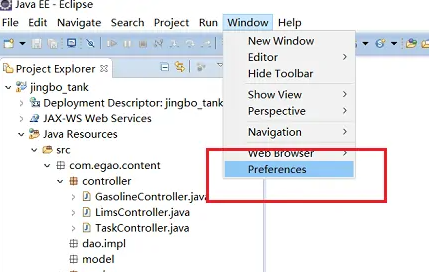
2. Klicken Sie in der geöffneten Fensteroberfläche links auf „Compiler“ in der Option „Java“, dann können Sie rechts die JDK-Version anzeigen.
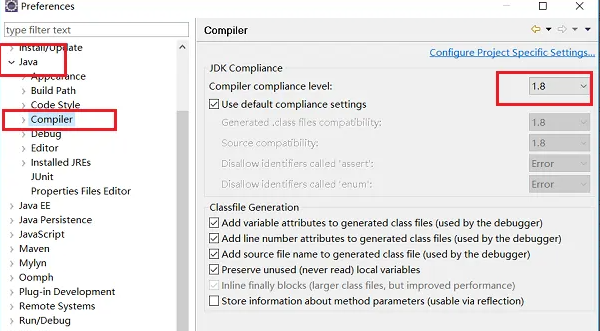
3. Sie können auch in der Option „Java“ auf „Installierte JREs“ klicken, um rechts die überprüfte JDK-Version anzuzeigen.
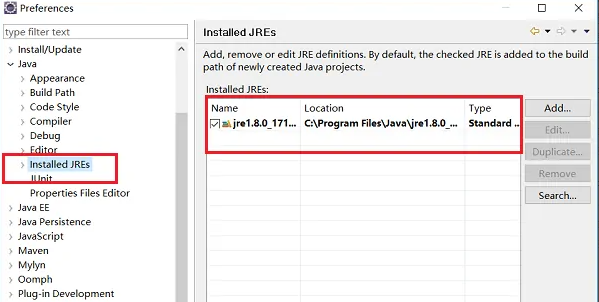
Das obige ist der detaillierte Inhalt vonSo überprüfen Sie die JDK-Version in Eclipse. Für weitere Informationen folgen Sie bitte anderen verwandten Artikeln auf der PHP chinesischen Website!
In Verbindung stehende Artikel
Mehr sehen- So zeigen Sie versteckte Spiele auf Steam an
- Wie verwende ich geeignete Software, um DLL-Dateien auf einem Win10-Computer zu öffnen?
- So legen Sie das gespeicherte Kontokennwort fest und zeigen das gespeicherte Benutzerkontokennwort im 360-Browser an
- So markieren Sie mit CAD alle Maße mit einem Klick
- So brechen Sie den automatischen Randsprung des IE ab

